Отваряне на бележник в OneNote за Windows
Когато инсталирате OneNote, ще получите подкана да създадете бележник. Всеки път, когато отворите OneNote, автоматично ще се отвори бележникът ви. Можете да използвате един бележник за всичките си бележки или да създадете повече бележници. Ако имате няколко бележника, можете да превключвате между тях.
Превключване между бележници
-
Щракнете върху Файл > Отвори.
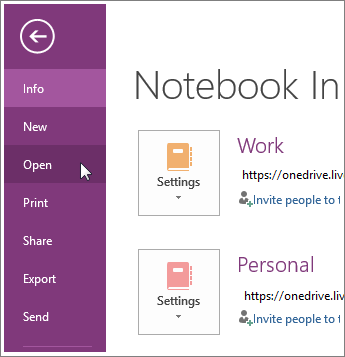
-
От наличните опции направете едно от следните неща:
-
Ако бележникът, който искате, се съхранява в OneDrive, ще го намерите под Отваряне от OneDrive. Просто щракнете върху бележника, за да го отворите.
-
Ако бележникът, който искате, е отворен преди това, щракнете върху името му в списъка Последни бележници .
-
Ако желаният бележник не е съхранен в същото местоположение като отворения в момента бележник, щракнете върху едно от достъпните местоположения под Отваряне от други местоположения.
-
Използването на повече от един бележник е удобен начин да поддържате набори от бележки разграничени. Ако например работите през деня, но посещавате лекции вечер, можете да поддържате два бележника, наречени "Работен" и "Учебен". Ако освен това споделяте бележки със семейството си, бихте могли да поддържате и допълнителен "Домашен" или "Семеен" бележник.
Можете да поддържате различни набори бележки по други начини. Ако например използвате OneNote за архивиране на повтаряща се работна информация – например отчети за състоянието на екипа, планове за проекти или договори с клиенти, бихте могли да създадете отделен бележник за всяка календарна година. По този начин няма да имате един-единствен, труден за работа бележник.
След като отворите бележник, името му се поставя в списъка "Бележници", който можете да видите, като щракнете върху стрелката надолу до заглавието на текущия бележник (точно вляво от разделите на секции в горната част на вашите бележки). Щракнете върху името на бележника в списъка "Бележници", за да превключвате между бележниците.
Забележка: OneNote автоматично записва вашата работа във всички ваши бележници. Може да превключвате между няколко бележника, без да се безпокоите за записването на направените от вас промени. Следващия път, когато отворите даден бележник, последните направени от вас промени ще бъдат там, без значение къде се съхранява бележникът.










